5 parimat parandust, et Spotify ei tööta Apple TV-s
Miscellanea / / April 27, 2023
Rakendus Spotify on saadaval teie Apple TV jaoks. Saate kuulata oma lemmikesitusloendeid või vaadata podcasti, mis teile meeldib. Kui hankite selle, saate oma Apple TV-s Spotifyle lülituda Parandage midagi valesti oma telefonirakenduses.

Kui Spotify rakendus lakkab reageerimast või jääb Apple TV mustale ekraanile kinni, võib see aga olla tüütu. Nii et kui teil on selliseid probleeme, on siin mõned lahendused Spotify mittetöötamiseks Apple TV-s. Pange tähele, et kõik lahendused kehtivad ka Apple TV 4K kasutajatele.
1. Kontrollige oma Interneti-ühendust
Kui Spotify ei avane ega lae teie Apple TV-s, kontrollige Interneti-ühendust. Saate alla laadida Ookla Speedtest App teie Apple TV jaoks Interneti-kiiruse kontrollimiseks. Siin on veel üks viis ühendatud WiFi-võrgu tugevuse kontrollimiseks.
Samm 1: Avage Apple TV-s Seaded.

2. samm: Kerige alla ja valige Võrk.

3. samm: Jaotises Olek kontrollige ühendatud WiFi-võrgu signaali tugevust.

Signaali tugevuse parandamiseks viige ruuter oma Apple TV-le lähemale või vastupidi.
4. samm: Kui olete rahul, sulgege Seaded ja avage Spotify, et kontrollida, kas see töötab.

2. Kontrollige, kas seadme piirang on ületatud
Kui kasutate a Spotify Premium konto, on teie tellimusele lisatud teatud seadme limiit. Näiteks saate Spotify Premium Family tellimusega voogesitada korraga kuni kuut seadet. Nii et kui rakendus teie Apple TV-s ikka ei tööta, peate kontrollima, kas seadme limiit on ületatud. Siit saate vaadata oma plaani üksikasju.
Samm 1: Avage oma arvutis veebibrauser ja külastage Spotify veebisaiti.
Külastage Spotifyd
2. samm: Logige sisse oma Spotify kontole.
3. samm: Klõpsake paremas ülanurgas profiiliikoonil ja valige Konto.

4. samm: Lehel Konto seaded valige vasakpoolsest menüüst Konto ülevaade.

5. samm: Kerige alla ja kontrollige oma praegust Spotify liitumisplaani.
Kui tunnete, et peate oma kontolt mõne seadme(d) eemaldama, saate seda teha logige kõigist seadmetest korraga välja. Pärast seda logige oma Apple TV-s Spotifysse uuesti sisse ja kontrollige, kas probleem on lahendatud.

3. Kontrollige oma makseviisi
Samal ajal, kui kontrollite oma Spotify Premiumi tellimusplaani, soovitame kontrollida ka oma makseviisi. Võimalik, et makset ei õnnestunud teie eelistatud makseviisiga töödelda. Siin on, kuidas.
Samm 1: Avage oma arvutis veebibrauser ja külastage Spotify veebisaiti.
Külastage Spotifyd
2. samm: Logige sisse oma Spotify kontole.
3. samm: Klõpsake paremas ülanurgas profiiliikoonil ja valige Konto.

4. samm: Lehel Konto seaded valige vasakpoolsest menüüst Konto ülevaade.

5. samm: Kerige alla ja klõpsake oma tellimusplaani nime all nuppu Värskenda.

6. samm: Lisage oma uus makseviis.
7. samm: Pärast seda avage oma Apple TV-s Spotify ja kontrollige, kas probleem on lahendatud.

4. Sundige väljuma ja taaskäivitage Spotify
Nii nagu teistes Apple'i seadmetes, saate ka oma Apple TV-s Spotify rakenduse sundida sulgema ja uuesti käivitama. See annab rakendusele uue alguse, laadides uuesti kõik teie andmed. Selleks veenduge, et oleksite oma Apple TV kaugjuhtimispuldis lubanud klõpsamise ja pühkimisvõimaluse.
Samm 1: Taustarakenduste akende kuvamiseks vajutage kaks korda oma Apple TV puldil teleriikooni.

2. samm: Spotify rakenduse otsimiseks kasutage vasakpoolset navigeerimisnuppu.
3. samm: Rakenduse sundimiseks sulgemiseks pühkige Spotify rakenduse aken üles.
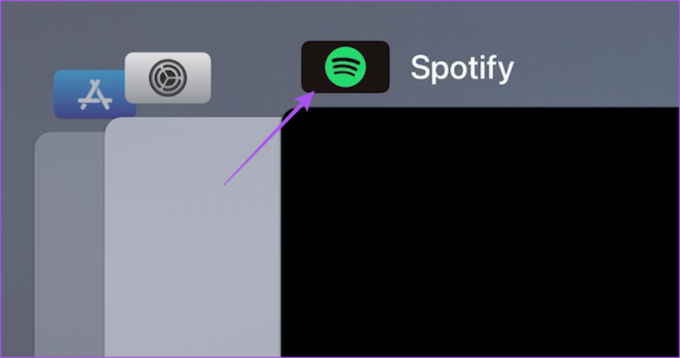
4. samm: Taaskäivitage Spotify ja kontrollige, kas probleem on lahendatud.

5. Värskendage Spotifyd
Kui Spotify laadimine teie Apple TV-sse ikka ei õnnestu, soovitame teil värskendada Apple TV-sse installitud rakenduse versiooni. Samuti saate oma Apple TV installitud rakenduste jaoks lubada automaatse värskendamise funktsiooni.
Samm 1: Avage Apple TV-s rakendus Seaded.

2. samm: Kerige alla ja valige Rakendused.

3. samm: Selle funktsiooni lubamiseks valige Värskenda rakendusi automaatselt.

Siit saate teada, kuidas rakenduse värskendusi käsitsi kontrollida.
Samm 1: Avage oma Apple TV avakuval App Store.

2. samm: Valige ülemiselt menüüribalt Ostetud.

3. samm: Valige vasakpoolsest menüüst Kõik rakendused.

4. samm: Kontrollige, kas versiooniuuendus on Spotify jaoks saadaval.
5. samm: Pärast värskenduse installimist taaskäivitage Spotify ja kontrollige, kas probleem on lahendatud.

Värskendage Apple TV-s Spotifyd
Need lahendused peaksid võimaldama teil oma Apple TV-s Spotify kaudu muusikat ja taskuhäälingusaateid voogesitada. Selle kohta lisateabe saamiseks lugege meie postitust parimad Spotify privaatsusseaded.
Viimati värskendatud 27. aprillil 2023
Ülaltoodud artikkel võib sisaldada sidusettevõtte linke, mis aitavad toetada Guiding Techi. See aga ei mõjuta meie toimetuslikku terviklikkust. Sisu jääb erapooletuks ja autentseks.
Kirjutatud
Paurush Chaudhary
Tehnoloogiamaailma demüstifitseerimine kõige lihtsamal viisil ja igapäevaste nutitelefonide, sülearvutite, telerite ja sisu voogesituse platvormidega seotud probleemide lahendamine.



